Prueba
Advertencia:
Esta sección se mantiene como referencia pero su contenido puede ya no ser del todo útil por
la versión de programas usados: MinGW 4.8.2, Qt 4.8.6 y Qt Creator 3.2.0 en Windows 7.
El objetivo de este punto es de que verifiques que cuentas con una correcta instalación de MinGW, Qt y Qt Creator. Para lo anterior realizarás el clásico ejemplo Hola mundo! de programación, pero mostrando el mensaje en una GUI.
Inicia a Qt Creator y accede a File > New File or Project...:

En la ventana que se te muestra selecciona primero a Other project y posteriormente Empty Qt Project y da click a Choose...:
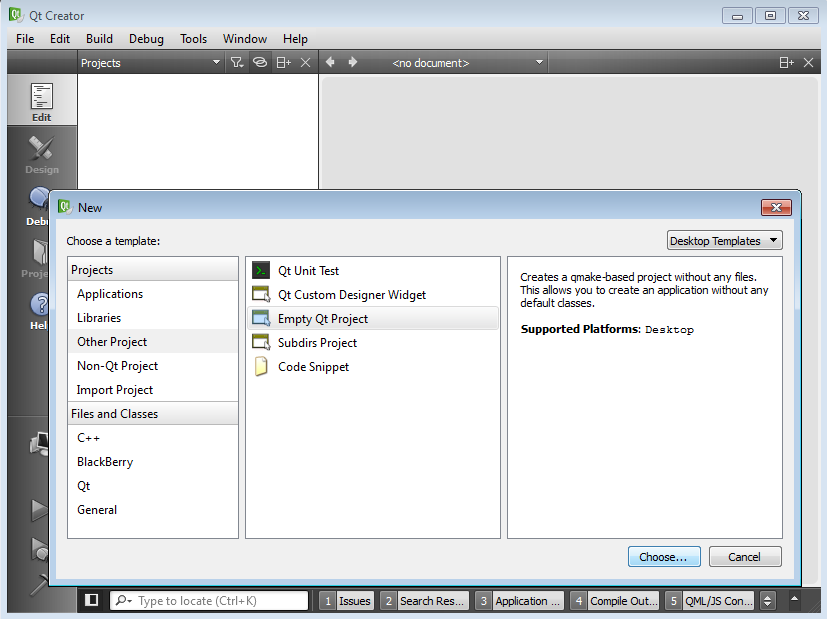
Se te solicitará el nombre (Name) de tu proyecto y su ubicación (Create in):
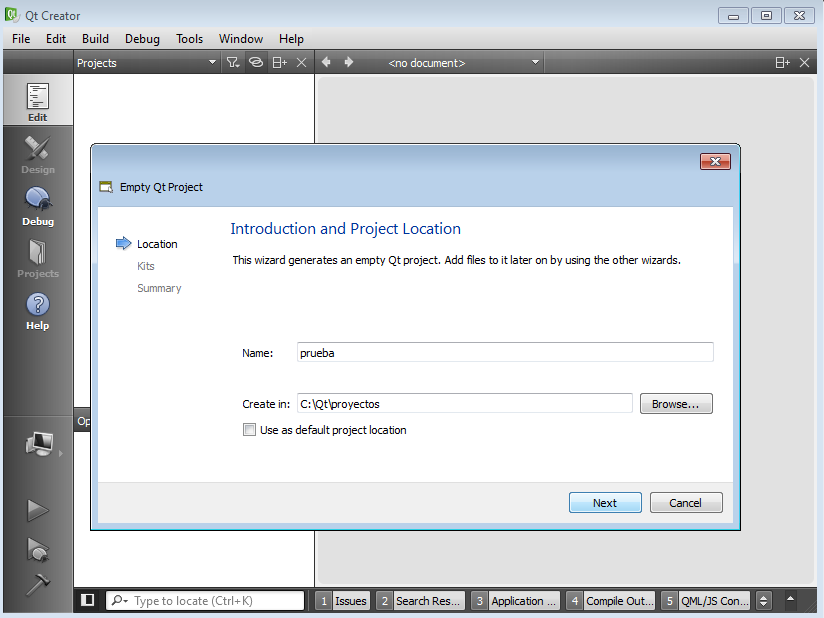
A continuación da click a Next:
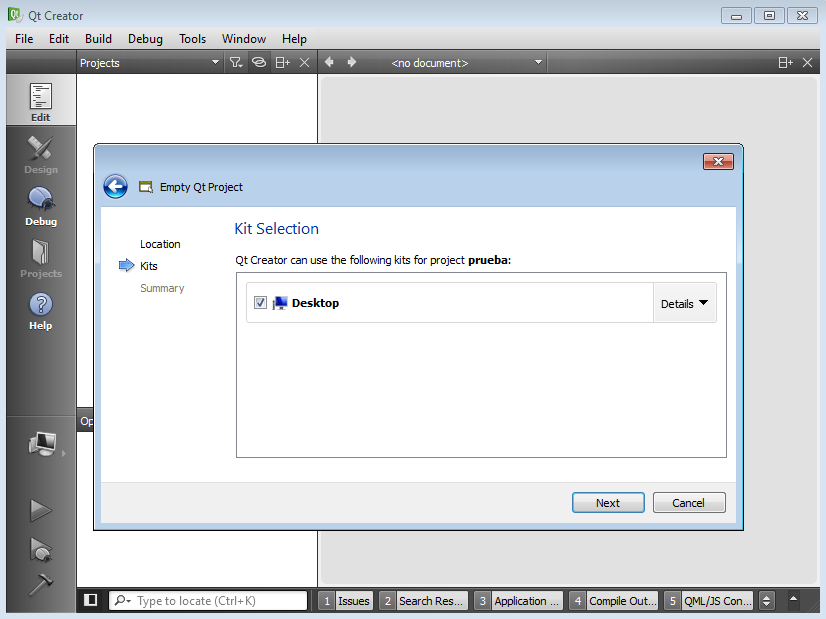
Y finalmente a Finish:
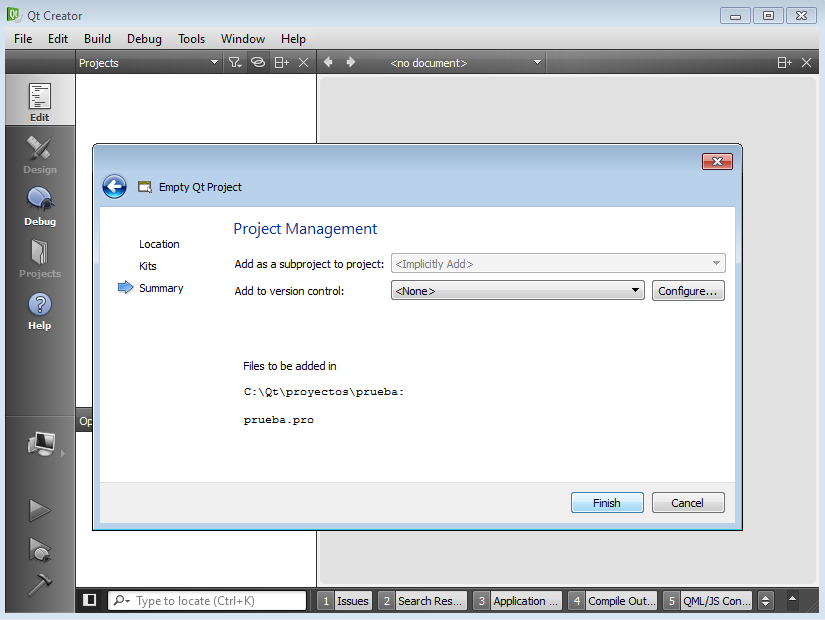
Haste este paso ya cuentas con un proyecto nuevo, ahora es el turno de programar:
Del panel Projects, da click derecho sobre prueba y selecciona Add New...:
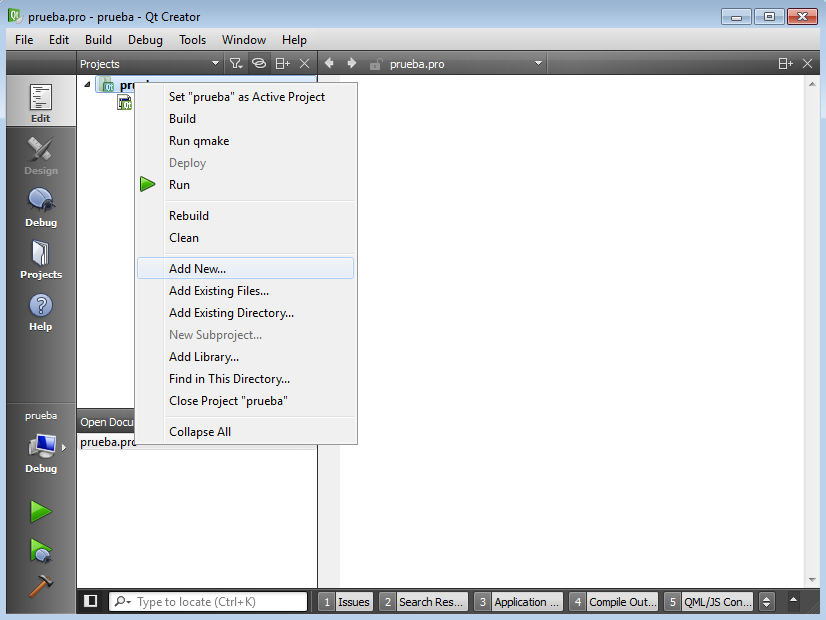
En la ventana que se te muestra selecciona primero C++ y posteriormente C++ Source File:
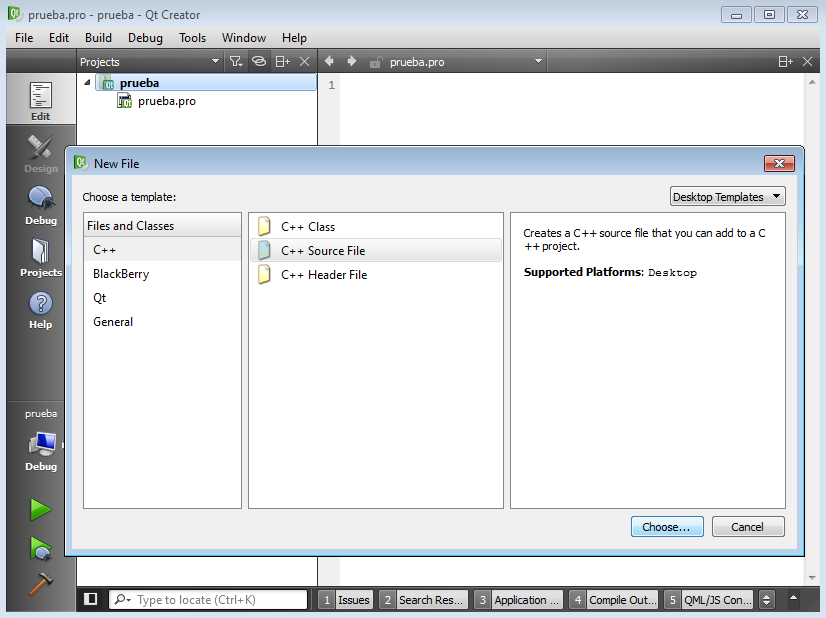
Se te solicitará el nombre del archivo para que captures tu código fuente, como ejemplo he dado
inicio.cpp: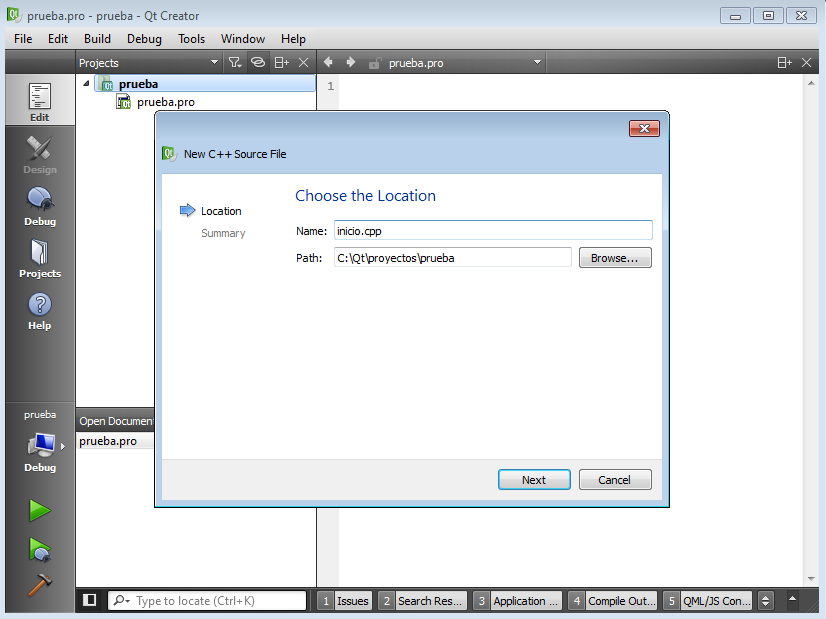
En la siguiente ventana da click a Finish:
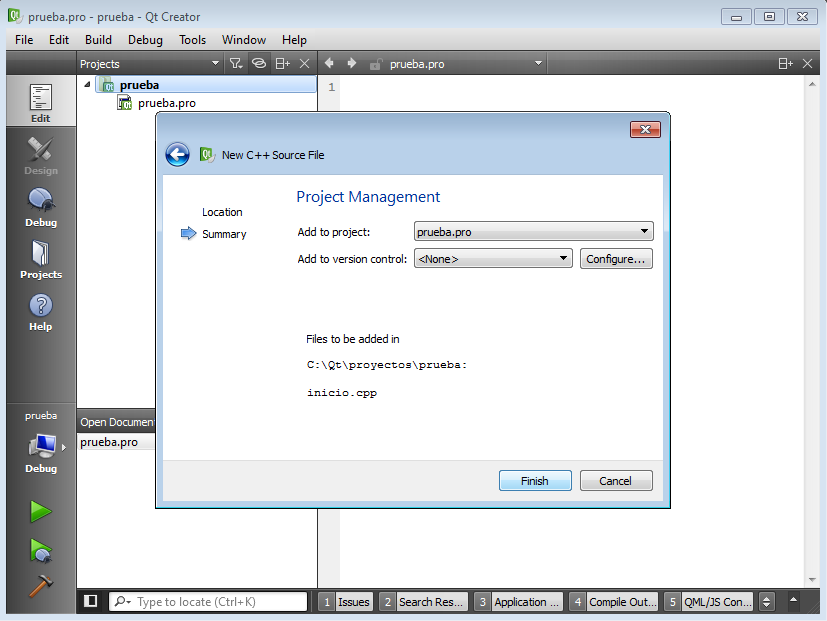
Qt Creator abrirá inmediatamente el archivo
inicio.cpppara que puedes capturar tu código fuente. Como ejemplo:#include <QtGui> int main(int argc, char *argv[]) { QApplication aplicacion(argc, argv); QLabel etiqueta("Hola Mundo!"); etiqueta.show(); return aplicacion.exec(); }Para compilar y ejecutar tu código fuente da click al botón con la flecha de color verde ubicado a la izquierda debajo de la palabra Debug:
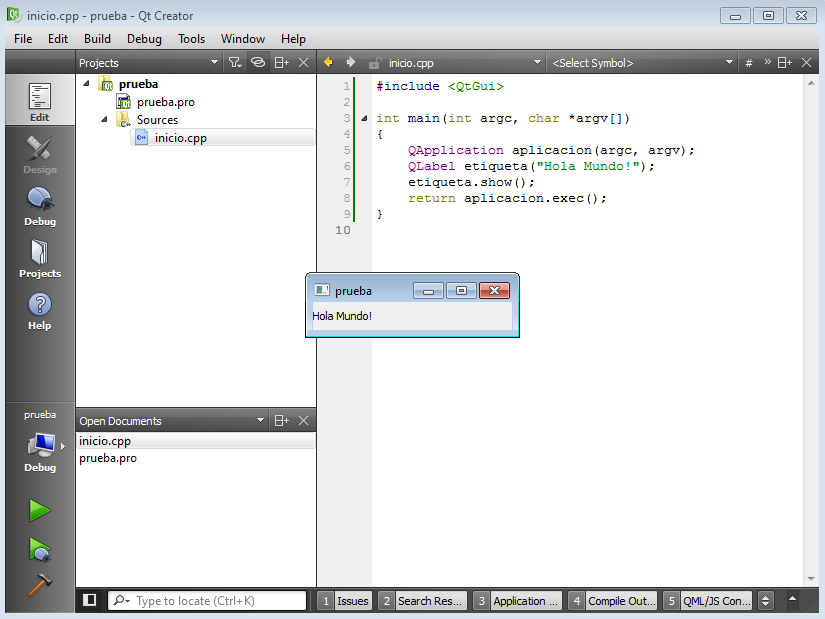
Si todo ha salido bien, ¡en hora buena! ya cuentas con un entorno de desarrollo para aplicaciones con C++ e interfaces gráficas de usuario :)